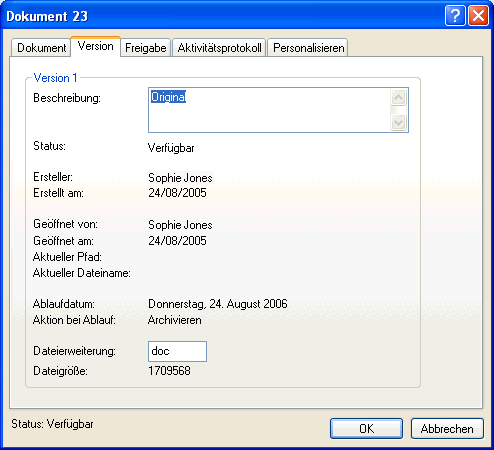Speichern von mehreren Versionen eines Dokuments
Sie können in GroupWise mehrere Versionen eines Dokuments speichern. Jeder Dokumentverweis in Ihrer Mailbox verweist auf eine Dokumentversion. Sie können sich im Register "Version" in "Eigenschaften" Informationen zu einer bestimmten Version eines Dokuments anzeigen lassen. Sie können die Dokumentversionen im Dialogfeld "Versionsliste" verwalten (öffnen, auslagern, einlagern etc.). In GroupWise gibt es drei Kategorien von Dokumentversionen:
Aktuelle Version
Der neueste Überarbeitungsstand eines Dokuments.
Offizielle Version
Die vom Benutzer als "offiziell" gekennzeichnete Version. Wenn Sie eine Version als "offizielle Version" kennzeichnen, können Sie den anderen Benutzern für die offizielle Version andere Zugriffsrechte einräumen als für alle übrigen Versionen des Dokuments. Sie können beispielsweise allen Benutzern das Recht einräumen, die offizielle Version des Angestelltenleitfadens anzuzeigen und nur sich selbst das Recht einräumen, andere Versionen des Leitfadens anzuzeigen und zu bearbeiten. Wenn Sie keine offizielle Version des Dokuments angeben, wird die aktuelle Version als offizielle Version behandelt. In der Nachrichtenliste wird neben dem Dokumentverweis auf eine offizielle Version ein Sternchen ( ) angezeigt.
) angezeigt.
Spezielle Version
Version eines Dokuments, auf das anhand seiner Versionsnummer direkt verwiesen wird. In der Nachrichtenliste wird neben dem Dokumentverweis das Zahlensymbol (#) angezeigt.
Sie können für jede Dokumentversion unterschiedliche Zugriffsrechte vergeben. Sie können beispielsweise alle Benutzer im System zum Anzeigen der offiziellen Version berechtigen, aber nur bestimmten Benutzern die Anzeigerechte für die aktuelle Version einräumen.
Dieser Abschnitt enthält folgende Themen:
- Erstellen einer neuen Version von einem Dokument
- Anzeigen von Versionsinformationen für ein Dokument
- Festlegen der offiziellen Version eines Dokuments
Erstellen einer neuen Version von einem Dokument
-
Klicken Sie in Ihrer Mailbox auf den Dokumentverweis für das Dokument, von dem Sie eine neue Version erstellen möchten.
-
Klicken Sie auf "Datei" > "Neu" > "Dokumentversion".
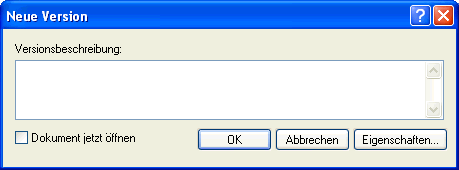
-
Geben Sie eine Beschreibung für diese Version des Dokuments ein und klicken Sie anschließend auf "OK".
Die ausgewählte Version und ihre Eigenschaften werden in eine neue Version kopiert.
Festlegen der offiziellen Version eines Dokuments
Um die offizielle Version zu erstellen, müssen Sie über das Recht zum Ändern der Sicherheitseinstellungen verfügen und vom Systemverwalter Rechte zur Erstellung der offiziellen Version eines Dokuments erhalten haben.
Wenn Sie keine offizielle Version angeben, verwendet GroupWise die aktuelle Version als offizielle Version.